如何在PyQt5中创建GUI图形用户界面
这篇文章主要介绍“如何在PyQt5中创建GUI图形用户界面”,在日常操作中,相信很多人在如何在PyQt5中创建GUI图形用户界面问题上存在疑惑,小编查阅了各式资料,整理出简单好用的操作方法,希望对大家解答”如何在PyQt5中创建GUI图形用户界面”的疑惑有所帮助!接下来,请跟着小编一起来学习吧!
创新互联是一家专业提供垦利企业网站建设,专注与成都网站设计、成都做网站、H5页面制作、小程序制作等业务。10年已为垦利众多企业、政府机构等服务。创新互联专业网络公司优惠进行中。
首先,我们使用pyqt5的窗口小部件创建一个最基本的GUI:
# coding:utf-8import sysfrom PyQt5.QtWidgets import *app = QApplication(sys.argv)win = QWidget()win.show()sys.exit(app.exec_())
运行程序,自动生成一个什么都没有的原始窗口,如下图所示:
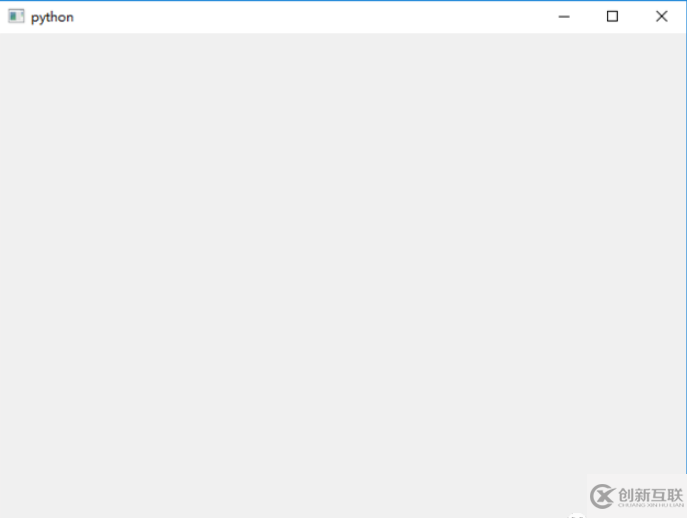
在上面的程序中,我们首先引用了需要的模块:sys和pyqt5的QtWidgets模块:
import sysfrom PyQt5.QtWidgets import *
sys模块提供了访问由解释器使用或维护的变量和与解释器进行交互的函数;
QtWidgets模块包含提供一组UI元素以创建经典桌面式用户界面的方法,可以让我们很方便地创建窗口对象。
接着,我们实例化了一个应用程序对象QApplication(),在PyQt5中,每个应用程序都必须实例化一个QApplication():
app = QApplication(sys.argv)
然后我们创建了一个QWidget()对象,它是pyqt5中所有的图形用户界面的基类:
win = QWidget()
再是使用QWidget对象的show()方法将创建的窗口显示出来:
win.show()
最后,我们调用应用程序对象的exec_()方法来运行程序的主循环,并使用sys.exit()方法确保程序能够完美的退出。
sys.exit(app.exec_())
上面创建的GUI程序只是一个空的窗口,我们接下来向里面添加点东西,比如设置一个标题、更改窗口的大小等:
# coding:utf-8import sysfrom PyQt5.QtWidgets import *app = QApplication(sys.argv)win = QWidget()win.resize(450,150)win.move(0,300)win.setWindowTitle('州的先生Zmister.com GUI教程')win.show()sys.exit(app.exec_())
在这个程序中,我们设置了以下三点:
使用QWidget()对象的resize()方法设置窗口的大小为450*150;
使用QWidget()对象的move()方法,将窗口移动到显示器上x=0,y=300的位置;
使用QWidget()对象的setWindowTitle()方法,为我们的窗口设置了一个标题。
运行上述代码,得到下面如下所示的窗口:
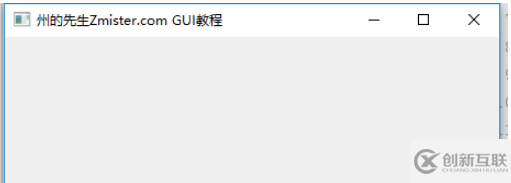
到此,关于“如何在PyQt5中创建GUI图形用户界面”的学习就结束了,希望能够解决大家的疑惑。理论与实践的搭配能更好的帮助大家学习,快去试试吧!若想继续学习更多相关知识,请继续关注创新互联网站,小编会继续努力为大家带来更多实用的文章!
分享标题:如何在PyQt5中创建GUI图形用户界面
文章转载:https://www.cdcxhl.com/article24/ijjice.html
成都网站建设公司_创新互联,为您提供软件开发、网站建设、企业建站、商城网站、、微信公众号
声明:本网站发布的内容(图片、视频和文字)以用户投稿、用户转载内容为主,如果涉及侵权请尽快告知,我们将会在第一时间删除。文章观点不代表本网站立场,如需处理请联系客服。电话:028-86922220;邮箱:631063699@qq.com。内容未经允许不得转载,或转载时需注明来源: 创新互联

- 浅谈华富康网站改版的见解 2023-03-06
- 呼和浩特网站改版要注意哪些细节? 2020-12-08
- 网站改版应注意的问题 2016-10-31
- 网站改版怎样能不掉权重 2022-06-18
- 企业网站改版时如何做内部页面的“微整形” 2021-08-14
- 网站改版:要注意哪些改版升级事项? 2021-01-06
- 网站改版升级一般有哪些几种模式? 2023-02-03
- 如何减少网站改版对优化的影响 2022-03-11
- 网站改版包含的内容 2022-08-15
- 如何降低网站改版对网站优化的影响 2021-10-16
- 网站改版升级 2021-08-30
- 网站改版一定要注意这些问题 2016-10-15